
Valeev
.pdf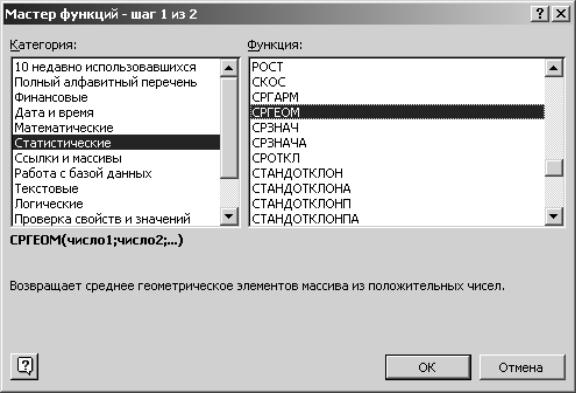
получить проще, используя инструмент Описательная статистика пакета анализа. На рис. 1.4 показано заполнение соответствующего диалогового окна; результаты расчета см. на рис. 1.8.
При необходимости расчета других числовых характеристик используется кнопка Вставка функций. Например, для расчета среднего геометрического значения (рис. 1.5) необходимо ввести = СРГЕОМ(В1:В30) (Вставка функций /
Категория – статистические / Функция: СРГЕОМ / ОК / Число1: В1:В30 –
протаскиванием мышью / ОК – рис. 1.6).
Рис. 1.5
11

Рис. 1.6
Наиболее простой способ построения гистограммы частот в Excel – использование инструмента Гистограмма (рис. 1.7). Построим гистограмму частот и график выборочной функции распределения (в терминологии Excel – интегральный процент: значения накопленных относительных частот вычисляются в процентах) для следующей выборки.
Замерялись отклонения толщины бетонных блоков от номинала. Результаты измерений представлены в таблице:
5 |
4 |
1 |
4 |
5 |
6 |
4 |
4 |
3 |
8 |
3 |
5 |
5 |
2 |
7 |
5 |
7 |
2 |
4 |
9 |
2 |
3 |
3 |
3 |
2 |
2 |
2 |
6 |
4 |
10 |
Рис. 1.7
Если поле Интервал карманов (границы интервалов) не заполнять, границы будут определены автоматически. Результат представлен на рис. 1.8.
12
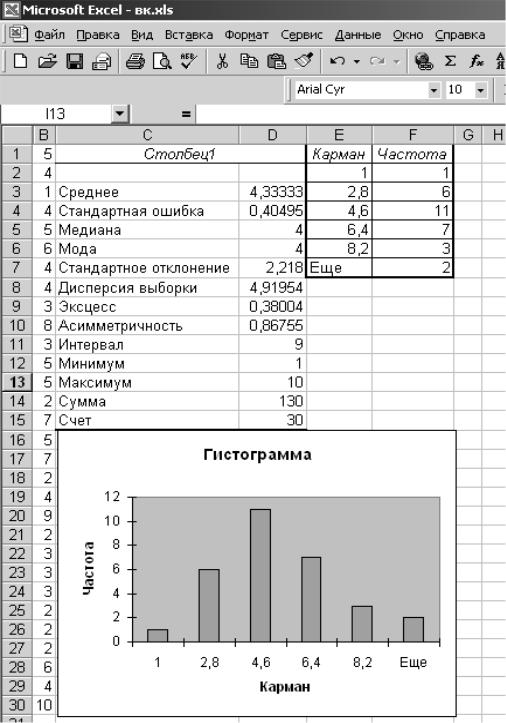
Рис. 1.8
Для изменения числа интервалов или границ интервалов необходимо подготовить границы интервалов (карманы) вручную: на рис. 1.9 показано заполнение диалогового окна Гистограмма.
Полученная гистограмма показана на рис. 1.10 (флажок Интегральный процент при вводе данных снят).
13
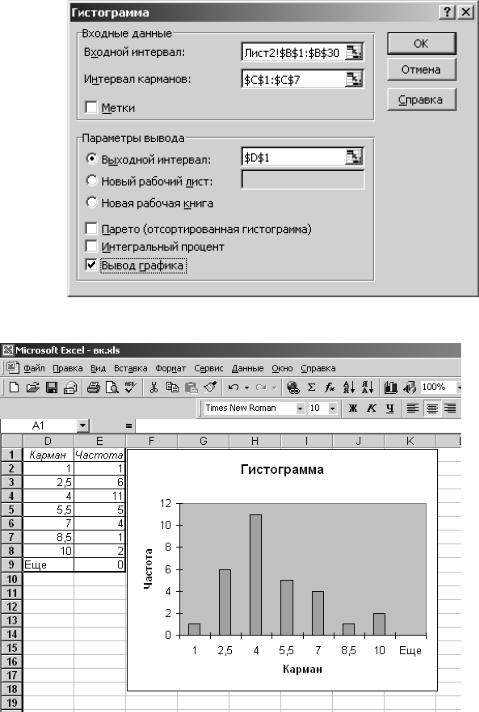
Рис. 1.9
Рис. 1.10
14

1.5.
Описательная статистика в Statistica
Подготовка исходных данных
Загрузите систему Statistica: на экране появляется окно с переключателем модулей (в английской версии – Module switcher). С его помощью выбирается необходимый для работы модуль (рис. 1.11). Выберите модуль Основные статистики и таблицы.
Рис. 1.11
На экране открываются два окна: окно с таблицей исходных данных и стартовая панель. В стартовой панели выбранного модуля (рис. 1.12) – перечень методов этого модуля. С помощью кнопки Данные (Open Data) можно ввести файл данных для обработки.
Загрузите данные любого примера из папки с примерами Examples. Просмотрите структуру данных. Данные представляют электронную таблицу, состоящую из столбцов – переменных (Variables) и строк – значений, которые эти переменные принимают – случаев (Cases).
15

Рис. 1.12.
При активизации таблицы исходных данных стартовая панель сворачивается в кнопку. При необходимости ее можно открыть через меню
Анализ / Стартовая панель.
Создайте новую таблицу исходных данных: Файл / Создать (File / New Data); выберите нужную папку на диске и введите имя файла. Расширение sta будет присвоено файлу по умолчанию: это стандартное расширение файлов исходных данных в системе Statistica.
Новая таблица имеет 10 строк и 10 столбцов. В таблицу надо ввести данные о результатах исследования качества пряжи на двух прядильных мАшинах: в 15 выборках фиксировалось количество обрывов нити за определенное время. Для изменения размеров таблицы (необходимы два столбца по 15 строк) можно использовать контекстное меню (щелчок по таблице правой кнопкой). Выберите команду Изменить столбцы (Modify Variables), Удалить (Delete). Удалите столбцы с 3-его по 10-ый. По аналогии добавьте строки:
Изменить строки (Modify Cases), / Добавить (Add) и вставьте 5 строк после
10-ой.
Двойным щелчком по первому столбцу откройте окно для задания спецификации первой переменной. Введите имя переменной М1 (данные по первой машине), установите категорию данных (число), количество десятичных
16
знаков (ноль, так как данные – целые). По аналогии установите спецификации второй переменной. Введите данные в два столбца:
№ |
1 |
2 |
3 |
4 |
5 |
6 |
7 |
8 |
9 |
10 |
11 |
12 |
13 |
14 |
15 |
|
|
|
|
|
|
|
|
|
|
|
|
|
|
|
|
М1 |
12 |
5 |
14 |
10 |
7 |
10 |
4 |
8 |
5 |
12 |
8 |
14 |
3 |
5 |
9 |
|
|
|
|
|
|
|
|
|
|
|
|
|
|
|
|
М2 |
18 |
21 |
15 |
16 |
10 |
24 |
23 |
18 |
14 |
9 |
14 |
12 |
22 |
18 |
14 |
|
|
|
|
|
|
|
|
|
|
|
|
|
|
|
|
Иногда данные необходимо преобразовать с использованием формул или функций. Добавьте в таблицу с данными третий столбец и в окне спецификации в поле Длинное имя (Long Name) введите формулу: = LOG(M1+M2). В общем случае формула начинается со знака равенства, в ней могут использоваться знаки арифметических и логических операций, встроенные функции (вводятся соответствующей кнопкой), в качестве переменных – имена или номера столбцов. Сохраните полученную таблицу данных.
Определение числовых характеристик
Для определения числовых характеристик переменных М1 и М2 выберите в стартовой панели команду Описательные статистики (Descriptive statistics); с помощью кнопки Переменные выберите из списка переменных нужные для анализа (рис. 1.13), и нажмите кнопку Подробные описательные статистики (Detailed descriptive statistics). В появившемся на экране окне выведены количество наблюдений, среднее значение, стандартное отклонение, минимальное и максимальное значения выборки.
Для возврата в диалоговое окно нажмите кнопку Далее (Continue). С помощью кнопки Другие статистики (More statistics) можно получить и другие статистики, поставив соответствующие флажки: дисперсию (Variance), размах (Range), коэффициенты асимметрии (Skewness) и эксцесса (Kurtosis) и другие. Для вывода всех статистик используется кнопка Все (All).
17

Рис. 1.13.
Рис. 1.14
На рис. 1.14 для переменных М1 и М2 показаны объемы выборок, средние, границы 95%-го доверительного интервала, дисперсии, стандартные отклонения, коэффициенты асимметрии и эксцесса.
Построение гистограммы
Для построения таблицы частот и гистограммы можно использовать соответствующие кнопки диалогового окна, показанного на рис. 1.13. Большие возможности предоставляет команда Таблица частот в стартовой панели.
18
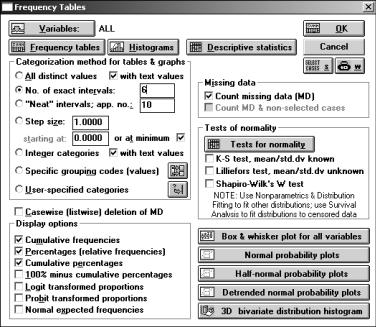
В диалоговом окне Таблицы частот укажите переменные М1 и М2, для которых надо построить таблицы частот; в группе Методы группировки для таблиц и графиков (Categorization methods for table & graph) пометьте Число равных интервалов (No of exact intervals), укажите 6 интервалов разбиения данных (рис. 1.15).
После нажатия кнопки Таблица частот будет выведено две таблицы для каждой из указанных переменных. В таблицах подсчитаны абсолютные частоты, накопленные значения и соответствующие проценты.
Для построения гистограмм нажмите соответствующую кнопку, и на экран будут выведены две гистограммы вместе с наложенными на них кривыми нормального распределения (рис. 1.16).
Рис. 1.15
19
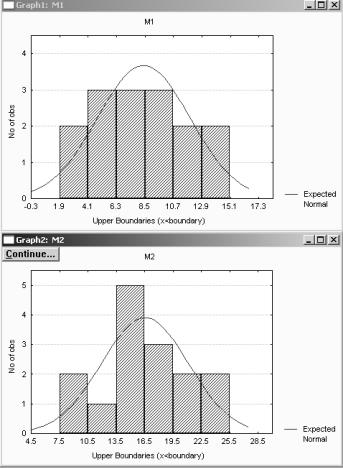
Рис. 1.16
Контрольные вопросы
1.Что называется генеральной совокупностью?
2.Что называется выборкой? В чем состоит репрезентативность выборки?
3.Как строится вариационный ряд?
4.Какое распределение называется выборочным?
5.Как строится гистограмма? Полигон? График выборочной функции распределения?
6.Как вычисляется выборочное среднее? Выборочная дисперсия? Выборочное стандартное отклонение?
7.В чем состоят особенности вычислений числовых характеристик для группированного ряда?
8.Как определяется выборочная мода? Медиана?
9.Как вычисляется выборочный центральный момент?
20
